ie瀏覽器自動跳轉edge怎麼恢復? 我們打開ie瀏覽器的時候一直會跳到edge瀏覽器,這種情況怎麼辦!有用戶近期在打開ie瀏覽器的時候,會直接跳到edge瀏覽器,無法順利的打開,導致無法使用edge瀏覽器,這種情況我們應該如何解決,小編下面整理了ie瀏覽器自動跳轉edge恢復技巧,不會的話跟著小編一起往下看看吧! 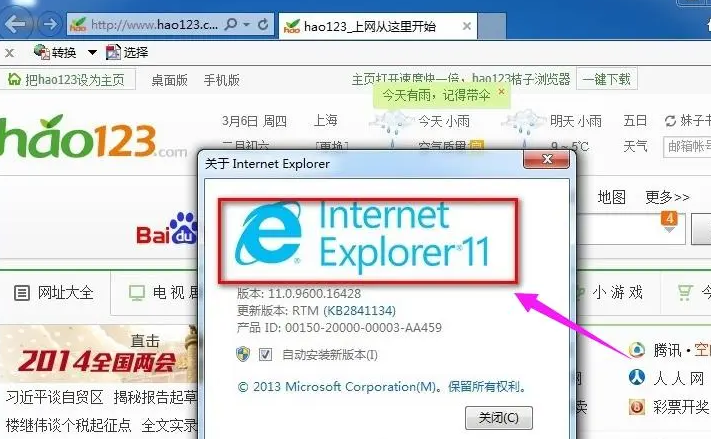
1、先開啟IE瀏覽器後,自動跳到了Edge瀏覽器,如圖所示。
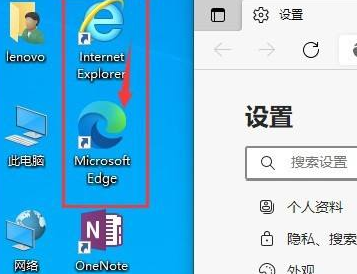
#2、下面來阻止它的跳躍。開啟Edge瀏覽器,點擊右上角的三個圓點,選擇“設定”,如圖所示。
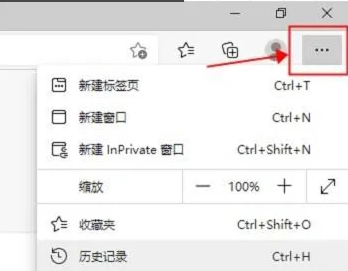
#3、在左邊選單中選擇“預設瀏覽器”,如圖所示。
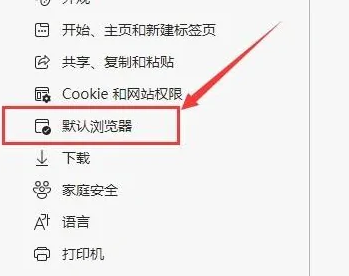
#4、在“讓Internet Explorer 在 Microsoft Edge 中開啟網站”後面的下拉式選單中選擇“從不”,如圖所示。
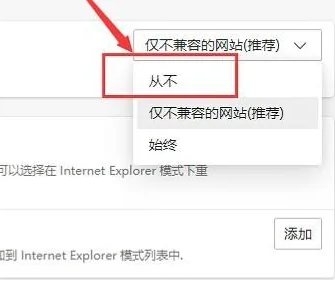
#5、關閉Edge瀏覽器,開啟IE瀏覽器。可以看到,IE瀏覽器成功開啟了,不會再跳到Edge瀏覽器了,如圖所示。
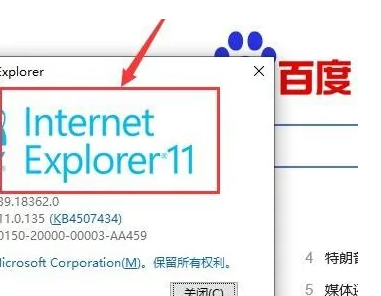
以上是ie瀏覽器自動跳轉edge怎麼恢復的詳細內容。更多資訊請關注PHP中文網其他相關文章!




